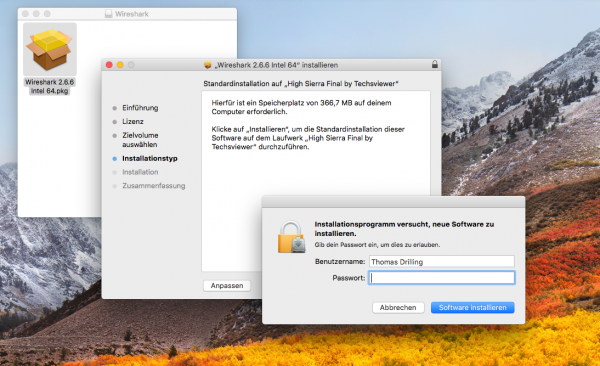Wireshark wird häufig aus einer virtuellen Maschine verwendet. Nachdem Linux für Pentests und Sicherheitsanalysen sehr beliebt ist, kann man auch unter Windows überlegen, ein solches OS in einer VM zu nutzen und so Windows-Lizenzen zu sparen. Die folgende Anleitung zeigt, wie man Wireshark dort installiert.
Unter Linux wird Wireshark üblicherweise über den Paket-Manager der jeweiligen Distribution installiert. Auf einem Ubuntu-System öffnen wir dazu ein Terminal bzw. eine Konsole und geben folgendes Kommando ein:
sudo apt-get install wireshark
Das war es schon. Da das Paket-Management von Linux unter Ubuntu 18.04 LTS sämtliche benötigten Abhängigkeiten inzwischen auflöst, wird auch der zugehörige Capture-Treiber in Form der Bibliothek libpcap automatisch mit installiert. Dass genau diese Abhängigkeit in der Abbildung nicht auftaucht, liegt daran, dass die Library in unserem Fall bereits vorinstalliert ist.
Wireshark über Ubuntu-Software einrichten
Unter Ubuntu-Desktop, also dem System mit GUI, kann man alternativ auch die Ubuntu-eigene Paketverwaltung Ubuntu-Software verwenden und über das Lupensymbol direkt nach „Wireshark“ suchen.

Wireshark unter Linux und macOS installieren
 Wireshark wird häufig aus einer virtuellen Maschine verwendet. Nachdem Linux für Pentests und Sicherheitsanalysen sehr beliebt ist, kann man auch unter Windows überlegen, ein solches OS in einer VM zu nutzen und so Windows-Lizenzen zu sparen. Die folgende Anleitung zeigt, wie man Wireshark dort installiert.
Wireshark wird häufig aus einer virtuellen Maschine verwendet. Nachdem Linux für Pentests und Sicherheitsanalysen sehr beliebt ist, kann man auch unter Windows überlegen, ein solches OS in einer VM zu nutzen und so Windows-Lizenzen zu sparen. Die folgende Anleitung zeigt, wie man Wireshark dort installiert.
Unter Linux wird Wireshark üblicherweise über den Paket-Manager der jeweiligen Distribution installiert. Auf einem Ubuntu-System öffnen wir dazu ein Terminal bzw. eine Konsole und geben folgendes Kommando ein:
sudo apt-get install wireshark
Das war es schon. Da das Paket-Management von Linux unter Ubuntu 18.04 LTS sämtliche benötigten Abhängigkeiten inzwischen auflöst, wird auch der zugehörige Capture-Treiber in Form der Bibliothek libpcap automatisch mit installiert. Dass genau diese Abhängigkeit in der Abbildung nicht auftaucht, liegt daran, dass die Library in unserem Fall bereits vorinstalliert ist.
Wireshark über Ubuntu-Software einrichten
Unter Ubuntu-Desktop, also dem System mit GUI, kann man alternativ auch die Ubuntu-eigene Paketverwaltung Ubuntu-Software verwenden und über das Lupensymbol direkt nach „Wireshark“ suchen.
Das Programm wird dann sowohl in der normalen als auch in einer für die GTK+-GUI-Bibliotheken optimierten Version gefunden und kann per Mausklick installiert werden. Da wir das Tool schon zuvor in der Konsole hinzugefügt haben, wird Wireshark als installiert gemeldet.
Installation unter Debian
Auf einem Debian-System werden wir mit
su -
zu root, geben das zugehörige Passwort ein und verwenden den Befehl
apt-get install wireshark
Auch hier werden Abhängigkeiten automatisch aufgelöst. Optional kann man natürlich auch unter Debian und jeder anderen Distribution einen grafischen Installer verwenden, hier die QT-Version (KDE) unter Debian 8.
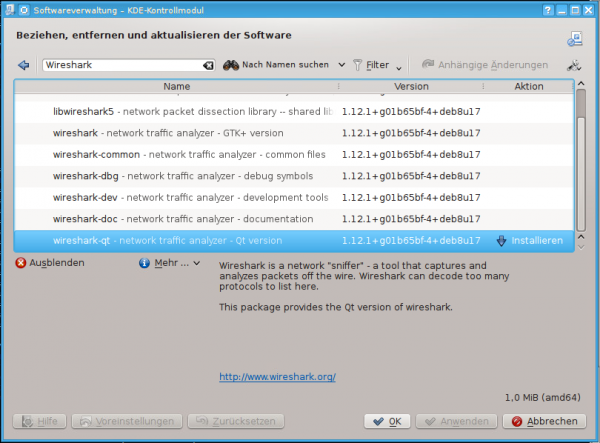
Auch hier ist die Abhängigkeit für libpcap bereits erfüllt. Bei Debian werden Software-Pakete übrigens gleich im Verlauf der Installation konfiguriert, weshalb man dort noch den Dialog „Konfiguriere wireshark-common“ bestätigen muss.